
ບາງຄັ້ງເຈົ້າຫນ້າທີ່ laptop ໄດ້ແລ່ນ Windows 10 ກໍາລັງປະເຊີນກັບຄວາມຜິດປົກກະຕິທີ່ບໍ່ດີ - ມັນຈະເປັນໄປບໍ່ໄດ້ທີ່ຈະເຊື່ອມຕໍ່ກັບ Wi-Fi, ແມ່ນແຕ່ສັນຍາລັກການເຊື່ອມຕໍ່ໃນຖາດລະບົບຫາຍໄປ. ຂໍໃຫ້ເບິ່ງຫາວ່າເປັນຫຍັງເຫດການນີ້ເກີດຂື້ນ, ແລະວິທີແກ້ໄຂບັນຫາ.
wi-fi ຫາຍໄປ
ໃນ Windows 10 (ແລະໃນ OS ອື່ນໆຂອງຄອບຄົວນີ້), ການຫາຍຕົວໄປຂອງ Wi-Fi ເກີດຂື້ນດ້ວຍເຫດຜົນສອງຢ່າງ - ການລົບກວນສະຖານະພາບຂອງຜູ້ຂັບຂີ່ຫລືບັນຫາຮາດແວກັບຜູ້ດັດແປງ. ດັ່ງນັ້ນ, ມັນບໍ່ມີວິທີການໂຍກຍ້າຍຫຼາຍ.ວິທີທີ່ 1: ຕິດຕັ້ງຜູ້ຂັບຂີ່ເຄື່ອງປັບຕົວ
ວິທີທໍາອິດທີ່ສາມາດນໍາໃຊ້ໄດ້ໃນກໍລະນີທີ່ຫາຍຕົວໄປຂອງ Wi-Fi Silveration - ຕິດຕັ້ງເຄື່ອງປັບເຄືອຂ່າຍໄຮ້ສາຍ.
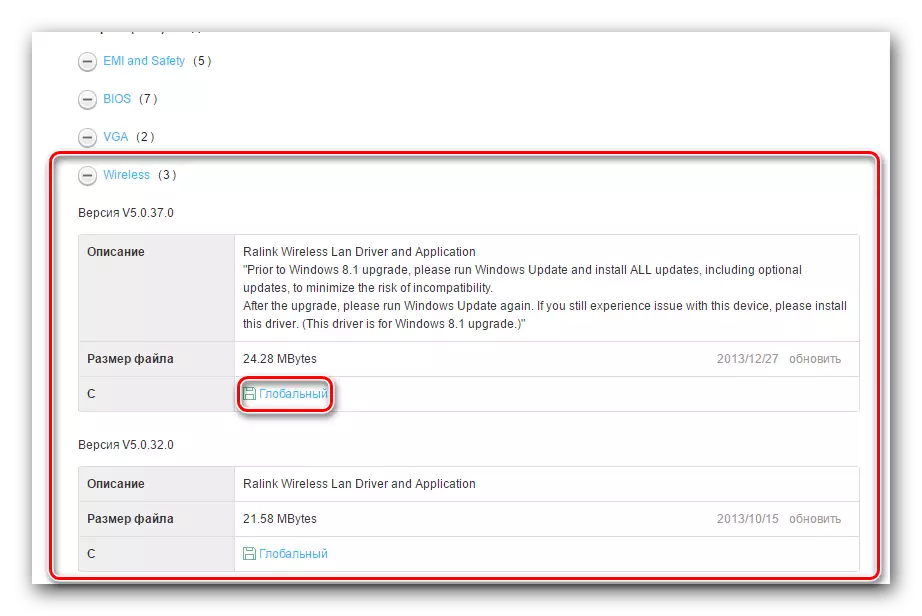
ອ່ານເພີ່ມເຕີມ: ດາວໂຫລດແລະຕິດຕັ້ງໄດເວີສໍາລັບຜູ້ດັດແປງ Wi-Fi
ຖ້າທ່ານບໍ່ຮູ້ຕົວແບບຕົວແທນທີ່ແນ່ນອນ, ແລະຍ້ອນບັນຫາ, ມັນຖືກສະແດງຢູ່ໃນຜູ້ຈັດການອຸປະກອນເປັນ "ອຸປະກອນທີ່ບໍ່ຮູ້ຈັກ", ເພື່ອກໍານົດຜູ້ຜະລິດແລະເປັນຂອງ Recine Model Raides. ກ່ຽວກັບສິ່ງທີ່ມັນແມ່ນແລະວິທີການໃຊ້ມັນ, ບອກໃນຄູ່ມືແຍກຕ່າງຫາກ.
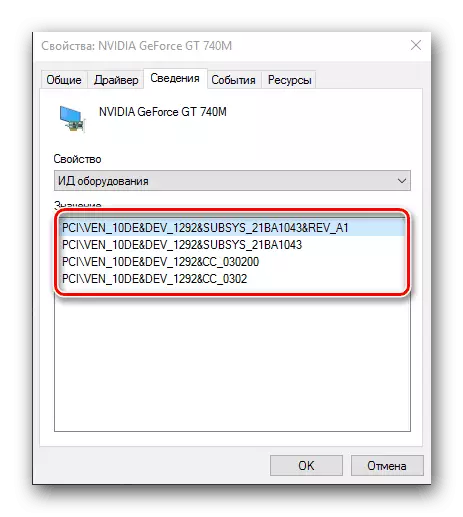
ບົດຮຽນ: ວິທີການຕິດຕັ້ງໄດເວີຮາດແວ
ວິທີທີ່ 2: Rollback ກັບຈຸດຟື້ນຟູ
ຖ້າບັນຫາໄດ້ປະກົດຕົວຢ່າງກະທັນຫັນ, ແລະຜູ້ໃຊ້ທັນທີເລີ່ມແກ້ໄຂມັນ, ທ່ານສາມາດໃຊ້ວິທີການຟື້ນຕົວຂອງບັນຫາອາດຈະຖືກລຶບອອກເປັນຜົນມາຈາກການເລີ່ມຕົ້ນຂອງຂັ້ນຕອນນີ້.

ບົດຮຽນ: ວິທີການໃຊ້ຈຸດຟື້ນຟູໃນ Windows 10
ວິທີການທີ 3: ການຕັ້ງລະບົບການຕັ້ງລະບົບເຂົ້າໃນແບບໂຮງງານ
ບາງຄັ້ງບັນຫາທີ່ໄດ້ອະທິບາຍໄດ້ເກີດຂື້ນຍ້ອນການສະສົມຂໍ້ຜິດພາດໃນລະບົບ. ໃນຖານະເປັນການປະຕິບັດສະແດງໃຫ້ເຫັນ, ຕິດຕັ້ງໃຫມ່ໃນສະຖານະການດັ່ງກ່າວຈະເປັນການຮາກເກີນໄປ, ແລະມັນຄຸ້ມຄ່າທີ່ຈະຕັ້ງຄ່າການຕັ້ງຄ່າກ່ອນ.
- ໂທຫາ "ຕົວກໍານົດການ" ໂດຍການປະສົມປະສານກະແຈ "Win + I", ແລະໃຊ້ລາຍການ "ການປັບປຸງແລະຄວາມປອດໄພ".
- ໄປທີ່ແຖບ "ຟື້ນຟູ", ທີ່ທ່ານຊອກຫາປຸ່ມ "ເລີ່ມຕົ້ນ", ແລະກົດທີ່ມັນ.
- ເລືອກປະເພດຂອງການປະຢັດຂໍ້ມູນຜູ້ໃຊ້. ຕົວເລືອກ "ບັນທຶກເອກະສານຂອງຂ້ອຍ" ບໍ່ໄດ້ລຶບໄຟລ໌ແລະໂປແກຼມຜູ້ໃຊ້, ແລະມັນກໍ່ຈະພຽງພໍສໍາລັບມື້ນີ້.
- ເພື່ອເລີ່ມຕົ້ນຂັ້ນຕອນການລົງຂາວ, ກົດປຸ່ມ "ໂຮງງານ". ໃນຂະບວນການ, ຄອມພິວເຕີຈະຖືກປົດລັອກຫຼາຍໆຄັ້ງ - ຢ່າກັງວົນ, ນີ້ແມ່ນສ່ວນຫນຶ່ງຂອງຂັ້ນຕອນ.
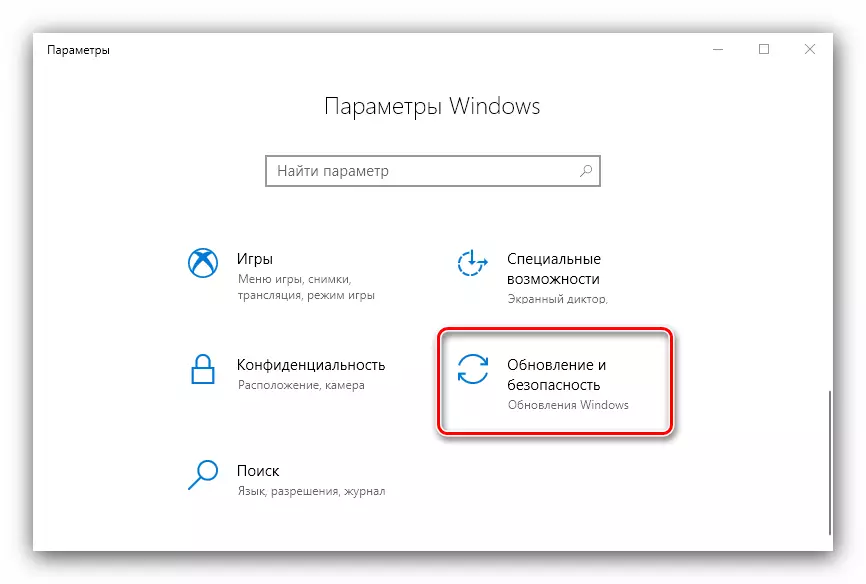
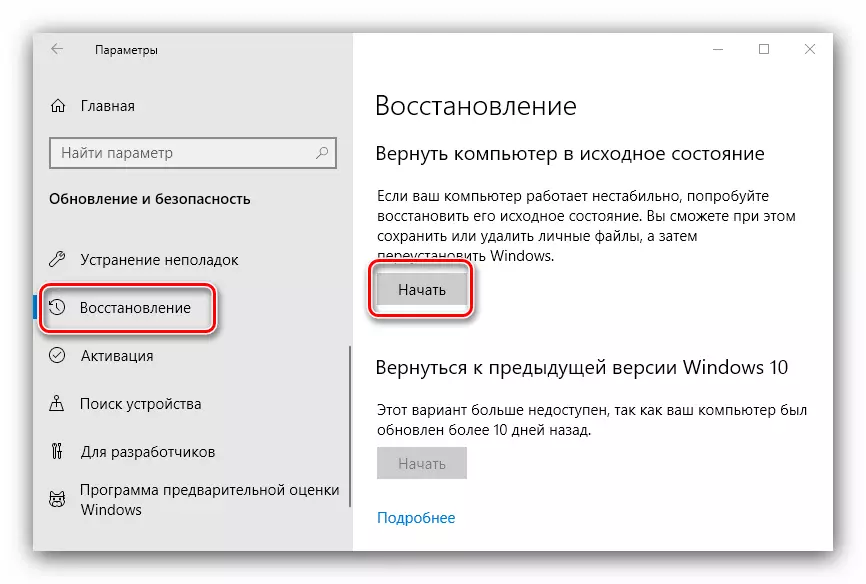
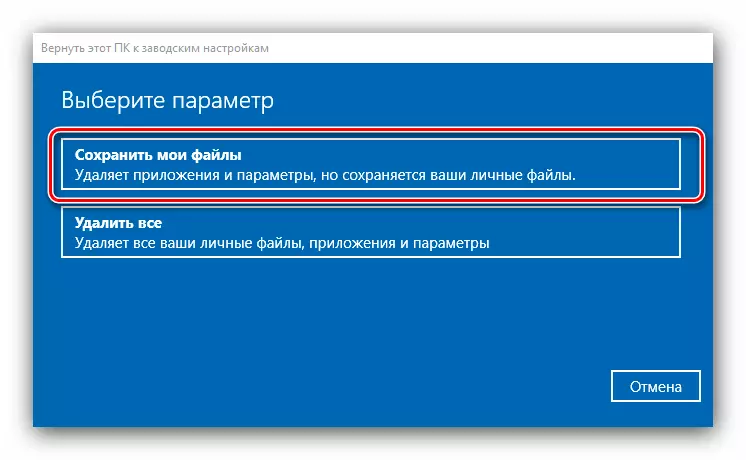

ຖ້າບັນຫາກັບ Wi-Fi Adapter ເກີດຂື້ນຍ້ອນຄວາມຜິດພາດຂອງຊອບແວ, ທາງເລືອກທີ່ມີລະບົບການກັບຄືນໄປທີ່ການຕັ້ງຄ່າໂຮງງານຄວນຊ່ວຍ.
ວິທີທີ່ 4: ປ່ຽນແທນຜູ້ດັດແປງ
ໃນບາງກໍລະນີ, ມັນເປັນໄປບໍ່ໄດ້ທີ່ຈະຕິດຕັ້ງຜູ້ຂັບຂີ່ຂອງເຄືອຂ່າຍໄຮ້ສາຍ donula (ມີຂໍ້ຜິດພາດໃນຂັ້ນຕອນຫນຶ່ງຫຼືການຕັ້ງຄ່າການຕັ້ງຄ່າຂອງລະບົບໃຫ້ກັບໂຮງງານ. ມັນສາມາດຫມາຍຄວາມວ່າຫນຶ່ງ - ບັນຫາຮາດແວ. ພວກເຂົາບໍ່ໄດ້ຫມາຍຄວາມວ່າການແບ່ງແຍກຜູ້ດັດແປງ - ມັນເປັນໄປໄດ້ວ່າໃນໄລຍະທີ່ບໍ່ສາມາດຕັດສິນໃຈໄດ້, ອຸປະກອນໄດ້ຖືກປິດລົງ, ແລະບໍ່ຕິດກັບຄືນ. ເພາະສະນັ້ນ, ໃຫ້ແນ່ໃຈວ່າໄດ້ກວດເບິ່ງສະຖານະການເຊື່ອມຕໍ່ຂອງສ່ວນປະກອບນີ້ກັບເມນບອດ.ຖ້າການຕິດຕໍ່ແມ່ນມີຢູ່, ບັນຫາແມ່ນແນ່ນອນຢູ່ໃນອຸປະກອນທີ່ຜິດພາດສໍາລັບການເຊື່ອມຕໍ່ກັບເຄືອຂ່າຍ, ແລະໂດຍບໍ່ຕ້ອງປ່ຽນແທນ. ໃນຖານະເປັນການແກ້ໄຂຊົ່ວຄາວ, ທ່ານສາມາດໃຊ້ dongle ພາຍນອກເຊື່ອມຕໍ່ຜ່ານ USB.
ສະຫຼຸບ
ການຫາຍຕົວໄປຂອງ Wi-Fi ໃນແລັບທັອບທີ່ມີ Windows 10 ເກີດຂື້ນໃນຊອບແວຫລືເຫດຜົນຂອງຮາດແວ. ໃນຖານະເປັນການປະຕິບັດສະແດງໃຫ້ເຫັນ, ສຸດທ້າຍແມ່ນພົບເລື້ອຍກວ່າ.
